Как использовать одну клавиатуру и мышь на нескольких компьютерах
В современном мире с множеством устройств управление несколькими компьютерами может быть хлопотным, особенно при использовании нескольких клавиатур и мышей. Независимо от того, являетесь ли вы разработчиком, дизайнером или IT-специалистом, управление несколькими компьютерами с помощью одного набора устройств ввода может значительно повысить вашу производительность.
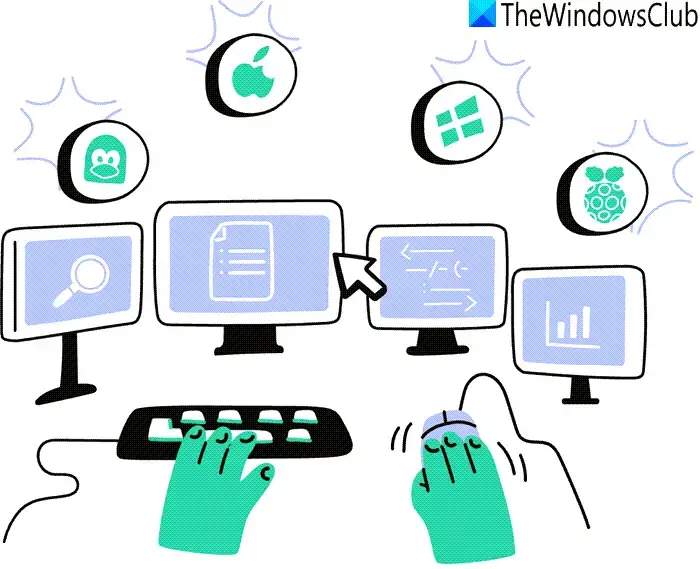
Вот тут-то и вступает в игру Synergy 3 от Symless. Synergy 3 позволяет вам легко переключаться между несколькими компьютерами, используя только одну клавиатуру и мышь, что делает ваш рабочий процесс более эффективным и рационализированным. В этой статье мы расскажем вам, как использовать Synergy 3 для управления несколькими компьютерами без усилий.
Используйте одну клавиатуру и мышь на нескольких компьютерах с Synergy 3
Synergy 3 — это программное обеспечение, которое позволяет пользователям совместно использовать одну клавиатуру и мышь на нескольких компьютерах. Оно работает в различных операционных системах, включая Windows, macOS и Linux, что обеспечивает по-настоящему кроссплатформенный опыт. С помощью Synergy 3 вы можете перемещать курсор мыши с одного экрана на другой, как если бы вы использовали одну машину, и даже совместно использовать буфер обмена между компьютерами.
Программы для Windows, мобильные приложения, игры - ВСЁ БЕСПЛАТНО, в нашем закрытом телеграмм канале - Подписывайтесь:)
Ключевые особенности Synergy 3:
- Плавное переключение: перемещайте курсор мыши с одного экрана на другой без заметной задержки.
- Общий доступ к буферу обмена: копируйте текст, изображения и файлы с одного компьютера и вставляйте их на другой.
- Кроссплатформенная совместимость: работает на Windows, macOS и Linux.
- Индивидуальные конфигурации: Расположите мониторы в любой конфигурации, которая соответствует вашим потребностям.
- Шифрование: Защитите свои данные с помощью SSL-шифрования.
- Автоматическое обнаружение: упрощение настройки за счет автоматического обнаружения подключенных компьютеров.
Установка и настройка:
Настройка Synergy 3 проста и понятна. Выполните следующие шаги, чтобы начать:
Шаг 1: Загрузите и установите
- На компьютерах с Windows, macOS или Linux: перейдите в Симбесный веб-сайт и загрузите программное обеспечение Synergy 3. Установите его на все компьютеры, которые вы собираетесь использовать.
Шаг 2: Настройка Synergy 3
- Основной компьютер (сервер): Откройте Synergy 3 на вашем основном компьютере (тот, на котором вы хотите использовать клавиатуру и мышь). Выберите режим «Сервер».
- Вторичные компьютеры (клиенты): Откройте Synergy 3 на ваших вторичных компьютерах. Выберите режим «Клиент». Введите IP-адрес основного компьютера для подключения.
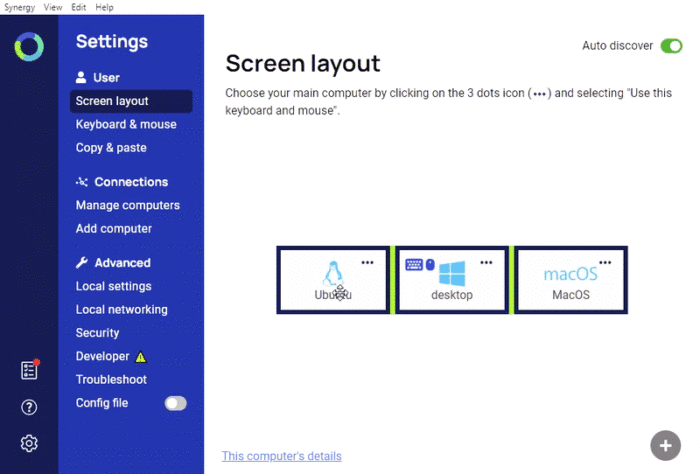
Шаг 3: Расположите мониторы
- На основном компьютере расположите мониторы так, чтобы они соответствовали физической настройке компьютеров. Вы можете перетаскивать экраны в интерфейсе Synergy, чтобы отразить их фактическое положение.
Шаг 4: Запустите Synergy 3
- Нажмите «Пуск» на обоих компьютерах — сервере и клиенте. Теперь ваша мышь и клавиатура должны свободно перемещаться между компьютерами.
Вариант использования Synergy 3:
Synergy 3 особенно полезен в различных сценариях:
- Разработчики: переключайтесь между кодированием на одной машине и тестированием на другой, не переключая клавиатуру и мышь.
- Дизайнеры: используйте один компьютер для программного обеспечения для проектирования, а другой — для справочных материалов или средств коммуникации.
- ИТ-специалисты: управляйте несколькими серверами или рабочими станциями с помощью одного набора устройств ввода.
Производительность Synergy 3 и устранение неполадок:
Хотя Synergy 3 в целом обеспечивает плавную производительность, такие факторы, как состояние сети и характеристики оборудования, могут влиять на опыт. Чтобы оптимизировать производительность, рассмотрите возможность использования проводного соединения и обеспечения достаточной вычислительной мощности на каждом компьютере.
Если у вас возникли проблемы, стандартные действия по устранению неполадок включают проверку сетевого подключения, проверку конфигураций программного обеспечения и обновление драйверов.
Цены на Синергию 3:
Synergy 3 предлагает различные ценовые уровни для удовлетворения различных потребностей:
- Synergy 3 Basic: 29 долларов США (единовременная плата)
- Базовые функции для личного использования.
- Synergy 3 Pro: 49 долларов США (единовременная плата)
- Включает расширенные функции, такие как SSL-шифрование и приоритетная поддержка.
- Synergy 3 Business: Индивидуальное ценообразование
- Индивидуальные решения для бизнес-сред с дополнительными функциями и поддержкой.
Благодаря таким ценовым возможностям Synergy 3 становится доступным и гибким решением как для частных лиц, так и для предприятий.
Заключение:
Использование Synergy 3 для управления несколькими компьютерами с помощью одной клавиатуры и мыши может произвести революцию в вашем рабочем пространстве. Используйте Симлесс для вашей собственной производительности и многозадачности. Наслаждайтесь плавным переключением и общим доступом к буферу обмена между устройствами и значительно повышайте свою производительность.
Программы для Windows, мобильные приложения, игры - ВСЁ БЕСПЛАТНО, в нашем закрытом телеграмм канале - Подписывайтесь:)